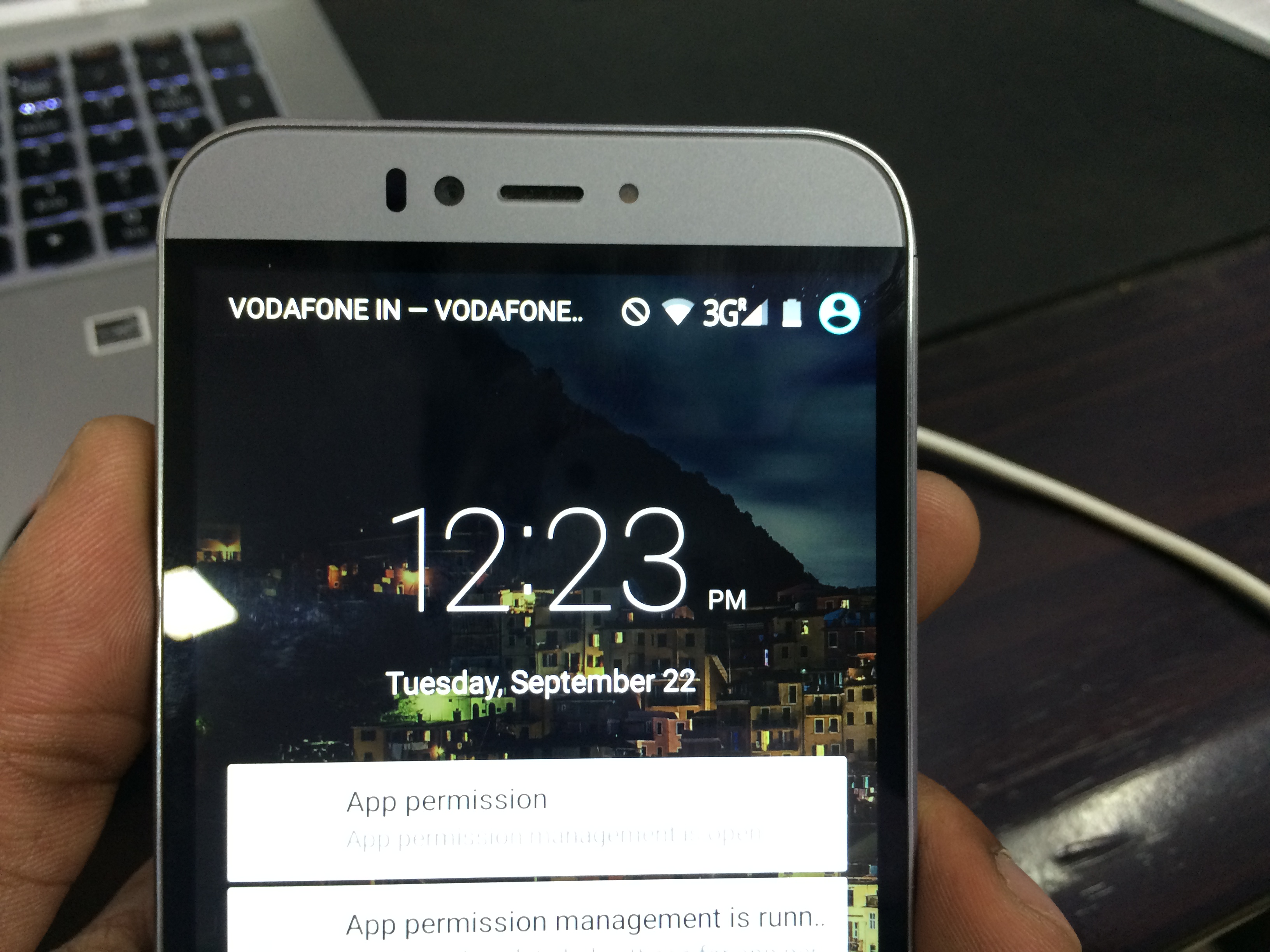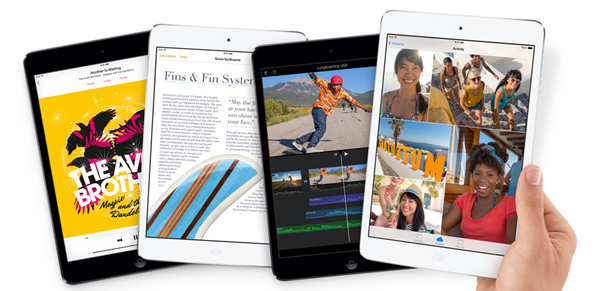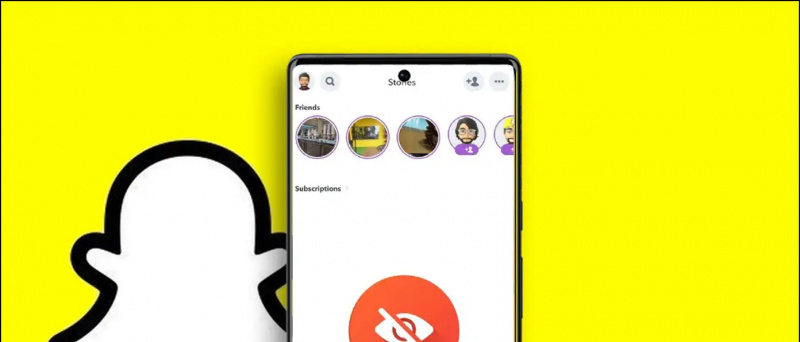מדריך זה יראה לך כיצד להתקין את Haxchi CFW ב- Wii U שלך. זה יבטל את הפוטנציאל הגדול יותר של הקונסולה ויאפשר לך ליהנות מיתרונות כמו משחק גיבויי משחק, אמולטורים, ייבוא קבצים שמורים ועוד.
ניתן להגדיר את Haxchi כך שיפעל באתחול (Coldboot Haxchi), מה שמאפשר לך לקבל קושחה מותאמת אישית קבועה ב- Wii U שלך שנמשכת לאחר האתחול מחדש.
Haxchi CFW דורש התקנת DS משחק ונרכש מה- eShop של נינטנדו על מנת להתקין אותו ב- Wii U שלך:
eShop DS Games תואם ל- Haxchi- מעבר בעלי חיים: עולם פרא
- האקדמיה למוח הגדול
- עידן המוח
- DK: מטפס הג'ונגל
- אימון מוחי של ד'ר קוואשימה
- קירבי: קללת בד
- קירבי: התקפה המונית
- קירבי: כיתת חריקות
- קירבי: התקפת עכבר
- אגדת זלדה: שעון חול פנטום
- אגדת זלדה: מסלולי רוח
- מריו ולואיג'י: שותפים בזמן
- מריו קארט DS
- האחים סופר מריו חדשים
- צינוק המסתורין של פוקימון: חוקרי השמיים
- פוקימון ריינג'ר
- פוקימון ריינג'ר: שלטי שומר
- פוקימון ריינג'ר: צללי אלמיה
- פקודת סטארפוקס
- סופר מריו 64 DS
- ווריו: אמן התחפושת
- WarioWare: נגע
- האי של יושי DS
- Touch & Go של יושי
הורדות נדרשות:
- רופוס
- config.txt (מ wiiu.hacks.guide )
- חנות האפליקציות של Homebrew (
wiiu-extracttosd.zip) - מתקין משגר Homebrew (
payload.zip) - Haxchi ו- CBHC
- משגר Homebrew (גרסה 1.4) (
homebrew_launcher.v1.4.zip) - ערוץ משגר ה- Homebrew (
homebrew_launcher_channel.zip)
- NNU-Patcher
- מתקין WUP GX2
Wii U בקושחה 5.5.4
- ניצול דפדפן ה- Wii U דורש קושחה 5.5.4 ומטה
- עדכן ל 5.5.4 לקבלת תאימות רבה יותר עם מבשלת הבית
כרטיס SD (מומלץ 64B ומעלה)
- כרטיס SD נדרש להתקנת קבצי ה- homebrew במסוף ה- Wii U שלך
- יש לעצב את כרטיס ה- SD ל- FAT32
חיבור לאינטרנט אלחוטי
- ניתן להפעיל את ניצול הדפדפן על ידי ביקור ב
wiiuexploit.xyzאוu.wiidb.deב- Wii U שלך - חיבור לאינטרנט נדרש גם להורדה מחנות האפליקציות homebrew
משחק DS תואם של Haxchi מבית eShop
- Haxchi CFW דורש משחק DS Virtual Console מה- eShop של נינטנדו
- זו רשימה של משחקי eShop DS התואמים של Haxchi
אל השתמשו במשחק DS שאינו מותקן מה- eShop, זה יוביל ל- Wii U לבנים.
עיצוב כרטיס SD
Windows לא מצליחה לפרמט כרטיסי SD גדולים מ- 32GB ל- FAT32 ולכן נשתמש בכלי תוכנה נייד ידוע בשם Rufus כדי להשיג זאת. פעולה זו תמחק את כל הקבצים בכרטיס ה- SD שלך אז צור גיבוי של כל הקבצים שברצונך לשמור.- בחר ב- MicroSD שלך כ- [התקן]
- מַעֲרֶכֶת [בחירת אתחול] ל [לא ניתן לאתחול]
- מַעֲרֶכֶת [ערכת מחיצות] ל [MBR]
- אתה יכול לתת שם כרטיס ה- SD שלך באמצעות [תווית נפח]
- מַעֲרֶכֶת [מערכת קבצים] ל [FAT32 גדול]
- מַעֲרֶכֶת [גודל אשכול] אל ה בְּרִירַת מֶחדָל הגדרת כרטיסי SD עם קיבולת של 128 GB ומעלה עשויה לדרוש [גודל אשכול] של 64 קילובייט
- בחר [הצג אפשרויות פורמט מתקדמות] ולבטל את הסימון [צור קבצי תוויות וסמלים מורחבים]
- בחר [הַתחָלָה] -> [בסדר] והמתין להשלמת התהליך
הכנת קבצי SD
- חלץ את התוכן של
wiiu-extracttosd.zip(Homebrew App Store) לשורש כרטיס ה- SD שלך - חלץ את התוכן של
homebrew_launcher.v.1.4.zipלשורש כרטיס ה- SD שלך - חלץ את התוכן של
nnupatcher.zipלשורש כרטיס ה- SD שלך - חלץ את התוכן של
wup_installer_gx2.zipלשורש כרטיס ה- SD שלך - חלץ את התוכן של
Haxchi.zipלשורש כרטיס ה- SD שלך - חלץ את התוכן של
CBHC.zipלשורש כרטיס ה- SD שלך - העתק
config.txtאל/haxchi/התיקייה בכרטיס ה- SD שלך (להחליף את הקובץ הקיים) - חלץ את התוכן של
payload.zip(מתקין משגר Homebrew) אל/wiiu/התיקייה בכרטיס ה- SD שלך - צור תיקיה בשם
installבשורש כרטיס ה- SD שלך - צור תיקיה בשם
hbcבתוך ה-/install/תיקיה - חלץ את התוכן של
homebrew_launcher_channel.zipאל/install/hbc/התיקייה בכרטיס ה- SD שלך - הכנס את ה- SD שלך ל- Wii U והפעל אותו
התקן את Haxchi CFW
- הפעל את [דפדפן אינטרנט] ב- Wii U שלך ובקר
wiiuexploit.xyz - בחר [הפעל את משגר ה- Homebrew]
- בחר התקן Haxchi במשגר Homebrew
- בחר במשחק ה- DS Virtual Console ואז לחץ [ל] והמתין להשלמת התהליך
- ה- Wii U שלך יאתחל מחדש ומשחק ה- DS יוחלף ב האצ'י
מזל טוב, התקנת בהצלחה את ה- Haxchi CFW. יהיה עליך להפעיל את Haxchi מתפריט Wii U כדי לטעון את תיקוני CFW בכל פעם שאתה מאתחל מחדש את המסוף שלך.
לְהַחזִיק [ל] בזמן שהאצ'י נטען כדי לגשת לתפריט Homebrew Launcher
כעת, לאחר שהפעלת את הקושחה המותאמת אישית של Haxchi, תוכל ליהנות מהיתרונות הנוספים כגון:
איך לעשות סרט עם גוגל תמונות
- הורד והתקן את גיבויי המשחק
- שחק משחקי Wii מכונן דיסק קשיח מסוג USB (כולל NGC + N64 VC)
- גיבוי וייבוא שמירת קבצים
- אמולטורים באמצעות RetroArch (הפעל GBA, SNES, SEGA ועוד)
אתה יכול להגדיר את Haxchi כך שהוא מתמיד גם לאחר אתחול מחדש עם Coldboot Haxchi. זה יקצה למשחק ה- DS שלך (Haxchi) לטעון בעת האתחול במקום לתפריט המערכת. ההליך הוא קצר ופשוט אך מומלץ לקחת בחשבון את הסיכונים לפני שתמשיך כי טעות עלולה לגרום ל- Wii U לבנים ולא שמישות.
Coldboot Haxchi (CFW קבוע לאחר אתחול מחדש)
- אל תעביר את משחק ה- DS שלך לכונן קשיח USB חיצוני או שה- Wii U שלך יבנה
- אל תתקין מחדש או מחק את משחק ה- DS או שה- Wii U שלך יבנה
- אל תשתמש במשחק DS או בגיבוי שאינו ישירות מה- eShop או שה- Wii U שלך יבנה
- אל תפרמט את אחסון המערכת שלך ב- Wii U או שה- Wii U שלך יבנה
- אל תמחק את חשבון המשתמש או את ה- NNID שרכשו את משחק ה- DS או שה- Wii U שלך יבנה
- הפעל את האצ'י והחזק [ל] בזמן שהוא מבצע אתחול לטעון את תפריט Homebrew Launcher
- בחר מתקין האקסצ'י Coldboot
- בחר במשחק ה- DS Virtual Console ואז לחץ[ל]והמתין להשלמת התהליך
- ה- Wii U שלך יאתחל מחדש
- הפעל את סמל מערכת ה- Haxchi שהוחלף לטעינת תפריט ה- Coldboot Haxchi
- מַעֲרֶכֶת [Autoboot:] ל [תפריט מערכת]
- בחר [תפריט מערכת האתחול] כדי לאתחל את ה- Wii U
- הפעל מחדש את ה- Wii U באופן ידני כדי להבטיח כי Coldboot Haxchi פועל כמתוכנן
- לאחר שתאתחל מחדש, העבר את סמל מערכת Coldboot Haxchi לדף הסופי כדי למנוע התעסקות
מזל טוב, התקנת כעת את Coldboot Haxchi ל- Wii U עם תכונות קושחה מותאמות אישית קבועות גם לאחר אתחול מחדש.
התקן את ערוץ משגר ה- Homebrew
כדי לגשת לתפריט Homebrew Launcher מבלי לנצל את הדפדפן:
- משתמשי Haxchi חייבים להפעיל את Haxchi ולהחזיק [ל] בזמן שהוא מתנשא לטעינת משגר ה- Homebrew
- Hastchi Coldboot חייב ללחוץ [בית] תוך כדי הקלטה אוטומטית כדי לגשת לתפריט ולבחור [Boot Homebrew Launcher]
להתקנת ערוץ משגר ה- Homebrew אליו ניתן לגשת מתפריט ה- Wii U:
- טען את משגר ה- Homebrew
- בחר WUP Installer GX2
- בחר [hbc] -> [להתקין] והמתין להשלמת התהליך
- לחץ על [בית] לחצן כדי לחזור לתפריט Wii U ולמצוא את סמל משגר ה- Homebrew
חסום עדכונים באמצעות DNS
מומלץ לחסום את שרתי נינטנדו באמצעות הגדרות DNS כדי למנוע עדכונים אוטומטיים. הפעל את NNU-Patcher מ- Homebrew Launcher כדי לגשת ל- eShop באופן זמני עד לאתחול מחדש.
- מתפריט Wii U, עבור אל [הגדרות מערכת] -> [מרשתת] -> [להתחבר לאינטרנט]
- ללחוץ [איקס] כדי לראות את הרשתות השמורות שלך
- בחר את חיבור הרשת הנוכחי שלך -> [שינוי הגדרות]
- בחר [DNS] -> [אל תשיג אוטומטית]
- מַעֲרֶכֶת [DNS ראשי] אל
168.235.092.108 - מַעֲרֶכֶת [DNS משני] אל
081.004.127.020 - בחר [לְאַשֵׁר] -> לחץ [B] -> [להציל] -> [סוֹף]
- כעת תקבל שגיאה אם תנסה לגשת ל- Nintendo eShop
Wii U Homebrew ומשחקים
הורד והתקן משחקי Wii U עם משגר עוזר USB
התקן והפעל משחקי Gamecube (ISO) ב- Wii U GamePad
גיבוי וייבוא Wii U שמירת קבצים
RetroArch - הדמייה ב- Nintendo Wii U
נקודות זכות
כיצד להסיר את תמונת חשבון גוגל